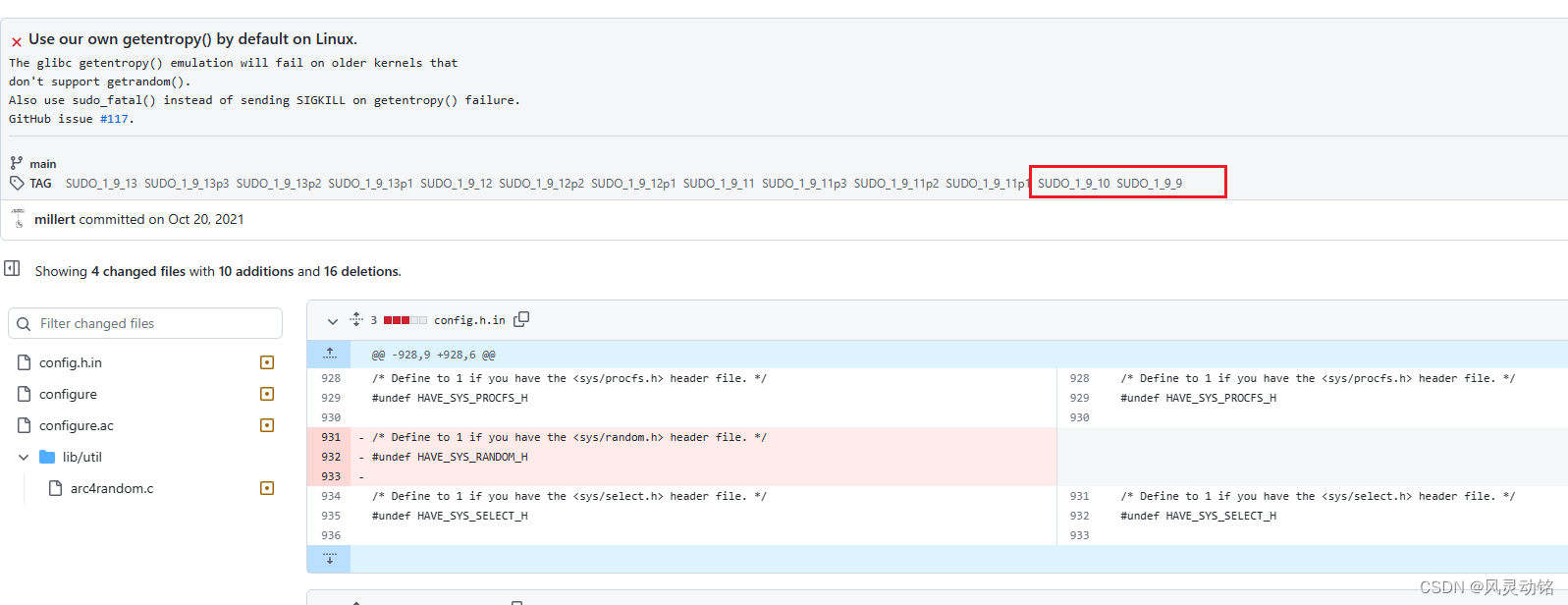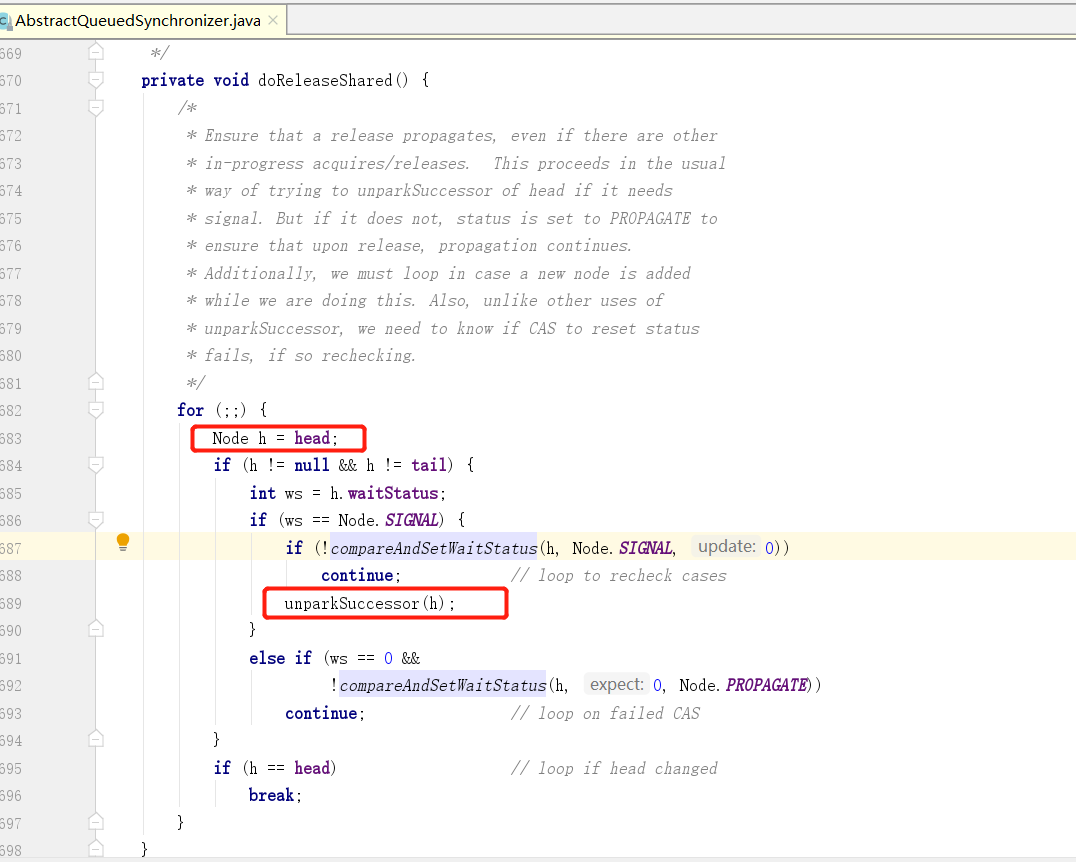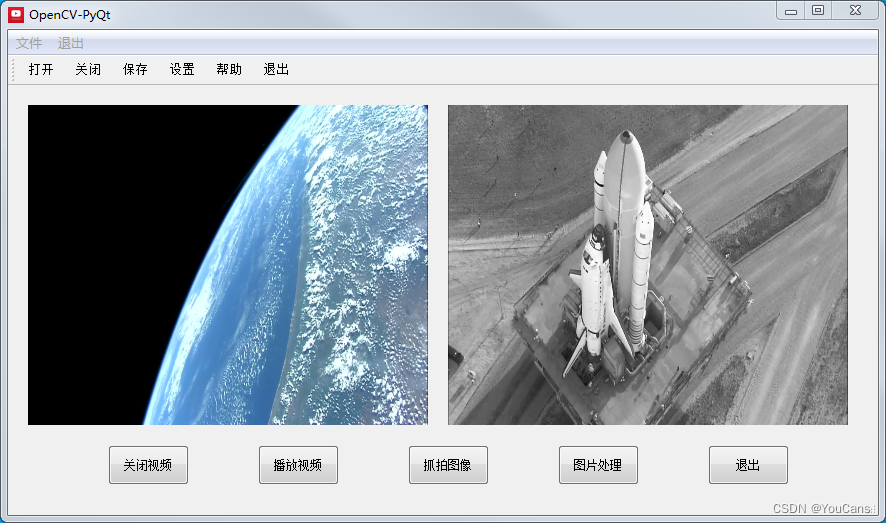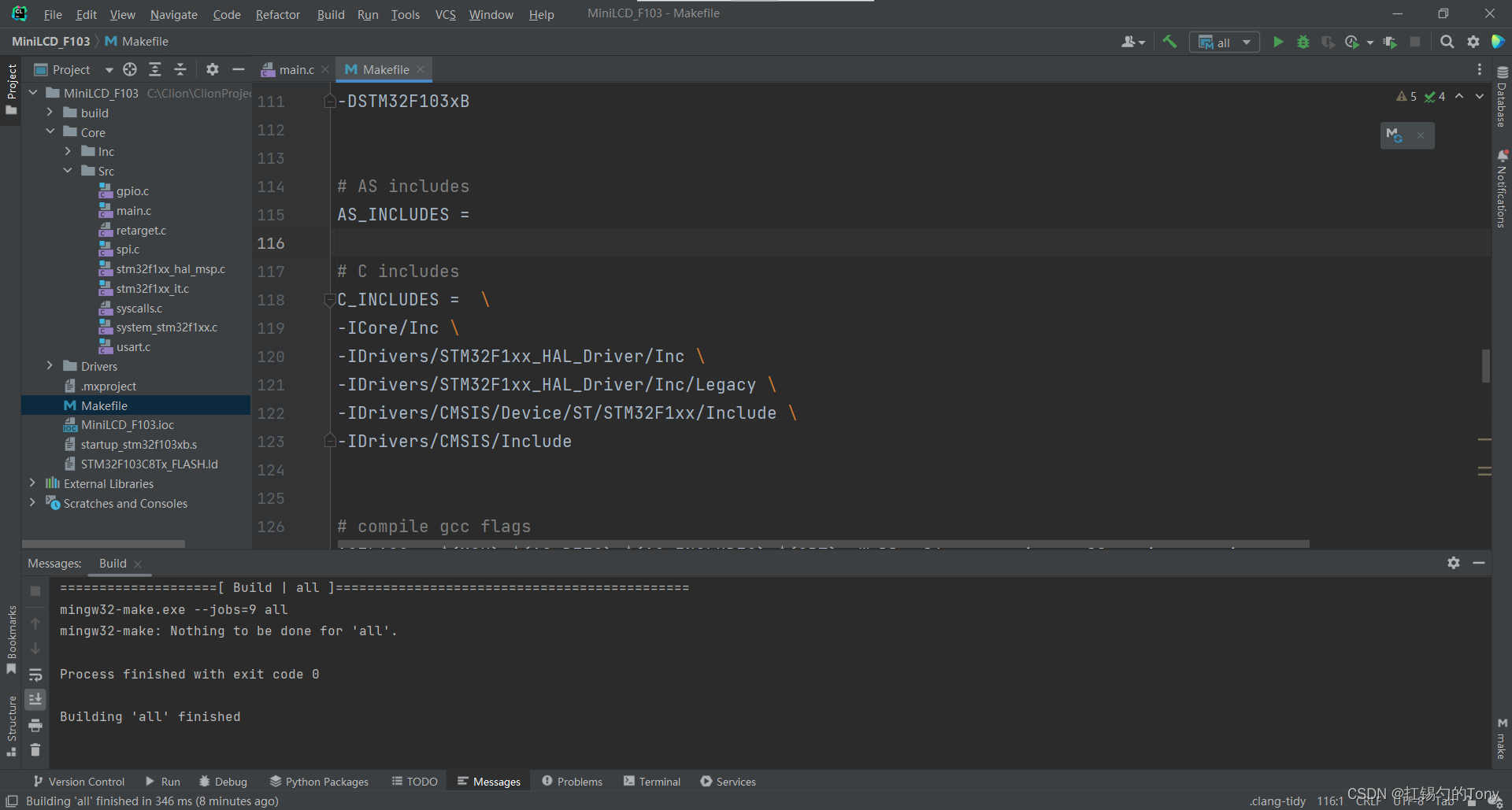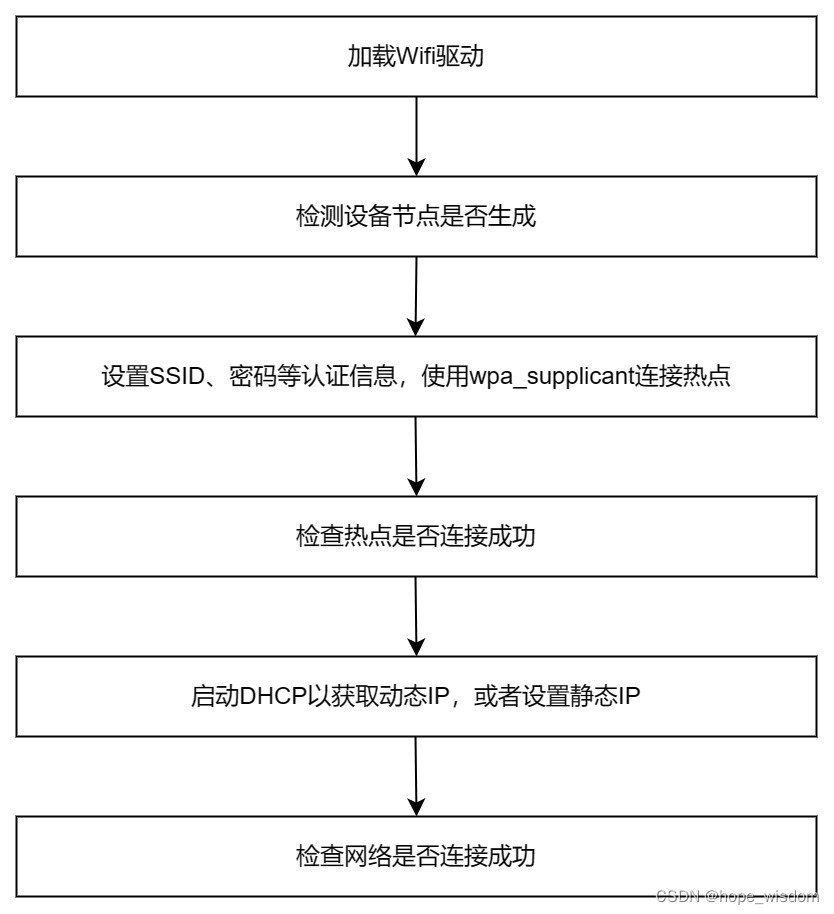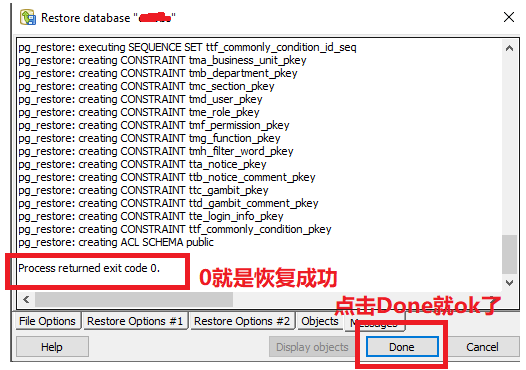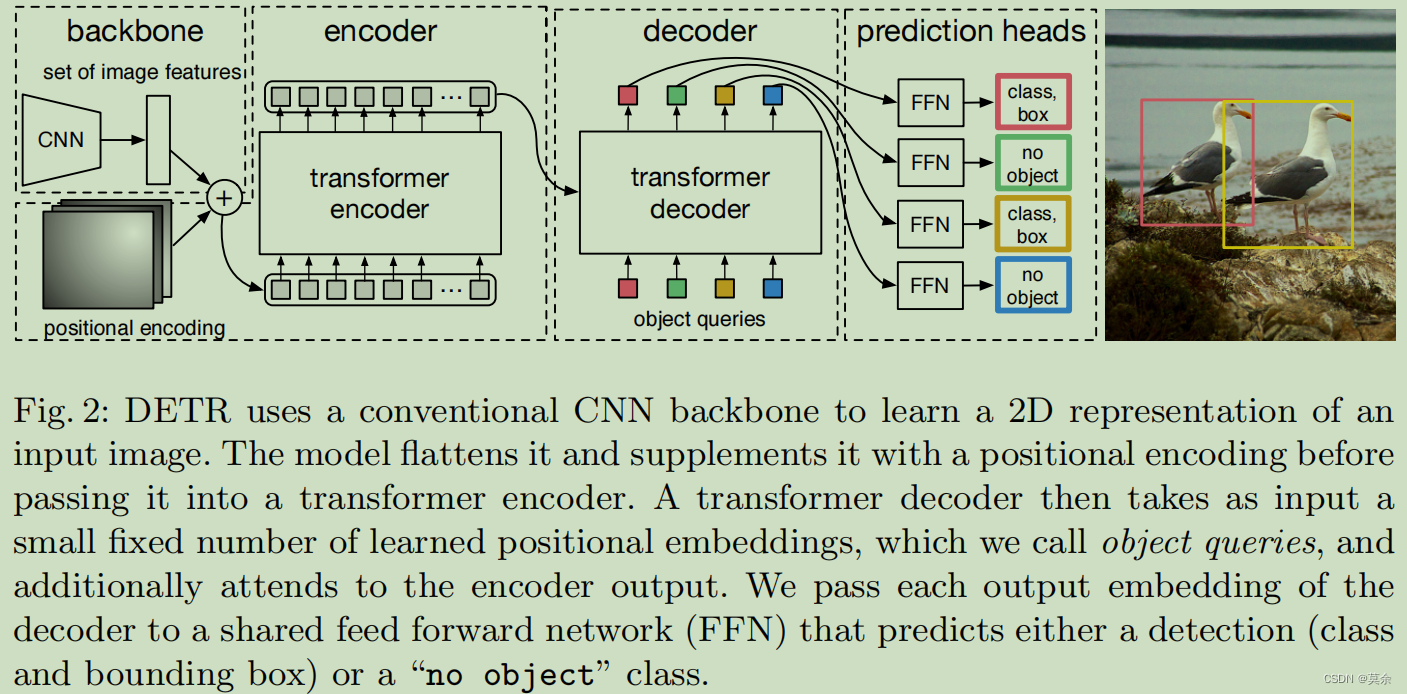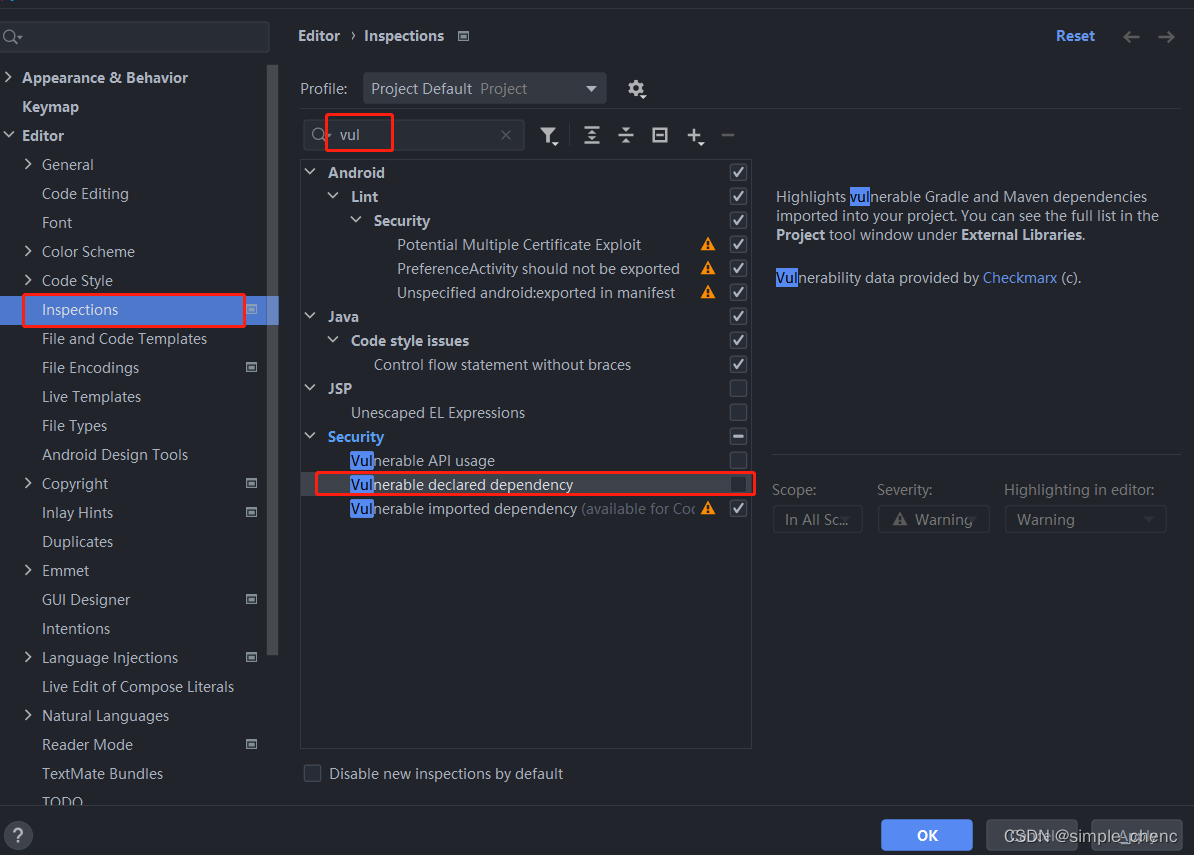Cacti监控讲解
1、Cacti原理的概述
组件构成:
- 组合框架:LAP
- 数据收集:SNMP
- 这个是简单的网络管理协议
- 监控的必须使用的协议;SNMP
- Apache:web页面提供;
- 动态共享模块功能;
- 绘制图形:RRDtool:
- C语言编写的一款绘图软件
- 使用起来比较费事
- 底层的代码多,Cacti的绘图功能引入了RRDtool
- RRDtool是开源行业标准,高性能的时间序列数据记录和绘图系统
- RRDtool 可以很容易地集成到 shell 脚本、perl、python、ruby、lua 或 tcl 应用程序中
- OID:身份证验证;
SNMP架构图:
- 底层:TCP、icmp等的的协议
- 你要什么数据,SNMP给你收集什么数据;
- 常见的版本:
- V1:简单、高效、不支持加密以及身份认证
- V2:支持身份验证
- V3:加密也完成了
- 共同体
RRDtool:
- 工作架构:
- C/S模式:采集监控数据
- B/S模式:管理监控数据
简单的SNMP实验架构
- 规划:两台设备
- 一台是snmp服务器
- 一台是客户端
- snmpwalk:命令
- 语法:snmpwalk
- -v:指定版本号
- -c:指定主号
- /etc/snmp/snmpd.conf配置文件
#服务器直接安装snmp工具
[root@localhost ~]# yum -y install net-snmp net-snmp-utils
#启动snmp服务
[root@localhost ~]# service snmpd start
Starting snmpd: [ OK ]
#安装好了net-snmp-utils之后会得到一个客户端工具
#这时候就可以构建索引
-->-v:指定版本信息
-->-c:指定共同体
-->system:指定是收集系统信息
[root@localhost ~]# snmpwalk -v 2c -c public 192.168.75.110 system
#可以直接通过修改配置文件收集tcp
[root@localhost ~]# vim /etc/snmp/snmpd.conf
...............
2、Cacti监控构建
规划:
- 两台服务器
- 一台是cacti服务器
- 一台是客户端
- cacti服务器
- 安装LAMP环境
- 安装完成后直接开启apache
- 开启mysql–>设置个登陆密码
- 安装SNMP所需的软件包
- 安装rrdtool工具
- 上传cacti的软件包—>找到rrdtool源码部署
- 安装LAMP环境
Cacti服务器配置
- 安装必要的环境以及准备软件包
#安装必须要的依赖环境-->包括lamp环境
[root@localhost ~]# yum -y install httpd mysql mysql-server mysql-devel libxml2-devel mysql-connector-odbc per-DBD-MySQL unixODBC php php-mysql php-pdb
#然后直接启动apache和mysql
[root@localhost ~]# service httpd start
[root@localhost ~]# service mysqld start
#给mysql赋予一个初始的登陆密码
[root@localhost ~]# mysqladmin -uroot password 123456
#安装SNMP、主板信息监控需要的软件包
[root@localhost ~]# yum -y install net-snmp net-snmp-utils net-snmp-libs lm_sensors gcc gcc-c++ zlib zlib-devel freetype libjpeg fontconfig rrdtool
#开启各种安装的服务
[root@localhost ~]# service snmpd start
Starting snmpd: [ OK ]
#这里可以直接测试一下lamp环境是否能够访问-->检测php是否有问题
[root@localhost ~]# vim /var/www/html/index.php
<?php
phpinfo();
?>
#浏览器直接访问-->没问题
192.168.75.110/index.php
#然后准备好rrdtool、cacti的源码包,
[root@localhost ~]# cd /usr/src/
[root@localhost src]# ls cacti-0.8.7e-cn-utf8.tar.zip
cacti-0.8.7e-cn-utf8.tar.zip
#修改一下系统时间
[root@localhost src]# date -s "2023-03-01 16:20"
- 源码安装rrdtool(这里是可选的–>上面可以直接使用yum安装)
- 正常来说都是会遇到报错的
- 报错的解决方案也在下面
#解压包-->并且进入到源码目录
[root@localhost src]# tar -xf rrdtool-1.4.5.tar.gz
[root@localhost src]# cd rrdtool-1.4.5
#预编译、编译、安装
[root@localhost rrdtool-1.4.5]# ./configure --prefix=/usr/local/rrdtool/ && make && make install
#这里会发现直接报错-->
--报错信息如下
..............
configure: error: Please fix the library issues listed above and try again.
#解决报错如下:
-->准备好另外一个包
[root@localhost src]# ls cgilib-0.6.tar.gz
cgilib-0.6.tar.gz
#解压进去-->
[root@localhost src]# tar -xf cgilib-0.6.tar.gz
[root@localhost src]# cd cgilib-0.6
#然后直接编译-->顺便校验一下准确性
[root@localhost cgilib-0.6]# make
[root@localhost cgilib-0.6]# echo $?
0
#拷贝文件给到两个目录
[root@localhost cgilib-0.6]# cp libcgi.a /usr/local/lib/
[root@localhost cgilib-0.6]# cp cgi.h /usr/include/
#安装剩余的依赖
[root@localhost cgilib-0.6]# yum -y install libart lgpl-devel pango-devel* cairo-devel*
#因为刚才直接执行过预编译、编译安装;所以直接删除解压文件-->重新操作
[root@localhost cgilib-0.6]# cd ..
[root@localhost src]# rm -rf rrdtool-1.4.5
#解压包-->并且进入到源码目录
[root@localhost src]# tar -xf rrdtool-1.4.5.tar.gz
[root@localhost src]# cd rrdtool-1.4.5
#预编译、编译、安装
[root@localhost rrdtool-1.4.5]# ./configure --prefix=/usr/local/rrdtool/ && make && make install
#最后校验是否成功
[root@localhost rrdtool-1.4.5]# echo $?
0
- 部署cacti源码包、源码部署cacti-0.8.7
#进入到源码包
[root@localhost ~]# cd /usr/local/src/
#解压cacti的源码包-->解压的时候直接指定号路径
[root@localhost src]# tar -zxvf cacti-0.8.7g.tar.gz -C /var/www/html/
#切换到发布目录的cacti
[root@localhost src]# cd /var/www/html/
#修改名字比较好
[root@localhost html]# mv cacti-0.8.7g/ cacti
#修改权限以及属主-->对于这个cacti的发布路径来说
[root@localhost html]# chown -R root:root cacti/
[root@localhost html]# chmod -R 777 cacti/
#添加cacti用于-->用于cacti服务
[root@localhost html]# useradd cacti
[root@localhost html]# chown -R cacti:cacti /var/www/html/cacti/log/
[root@localhost html]# chown -R cacti:cacti /var/www/html/cacti/rra/
#然后修改cacti的配置文件-->调试一下参数
[root@localhost html]# vim /var/www/html/cacti/include/config.php
........
26 $database_type = "mysql";
27 $database_default = "cacti";
28 $database_hostname = "localhost"; #本机
29 $database_username = "cacti"; #指定数据库使用者
30 $database_password = "123456"; #使用的妈妈
31 $database_port = "3306";
..........
- 配置mysql
- 基础环境中已经启动了mysql
- 注意创建数据库–>要和上面配置php文件的数据信息一致
#登入mysql-->别忘记了密码
[root@localhost ~]# mysql -uroot -p123456
#创建数据库
mysql> create database cacti default character set utf8;
Query OK, 1 row affected (0.00 sec)
#创建并且授权数据库
mysql> grant all on cacti.* to 'cacti'@'localhost' identified by '123456';
Query OK, 0 rows affected (0.00 sec)
#刷新配置--->退出
mysql> flush privileges;
Query OK, 0 rows affected (0.00 sec)
#导入数据库信息-->基础的表格导入进去
[root@localhost ~]# mysql -ucacti -p123456 cacti < /var/www/html/cacti/cacti.sql
#查看一下
[root@localhost ~]# mysql -uroot -p123456
mysql> use cacti
mysql> show tables;
- 到这里位置可以进入安装导航
- 浏览器输入:
http://192.168.75.110/cacti/install/
进入安装导航–》英文版;截图如下
- 显示安装导航–>直接下一步即可
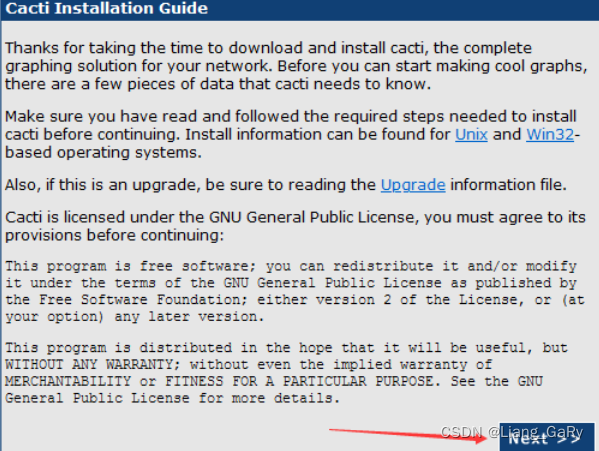
–>选择全新安装–>然后下一步
![[外链图片转存失败,源站可能有防盗链机制,建议将图片保存下来直接上传(img-mrf7VehQ-1678245384435)(C:\Users\Administrator\AppData\Roaming\Typora\typora-user-images\1677754197708.png)]](https://img-blog.csdnimg.cn/c0ce4ce9b970416d8e448f5a65a50848.png)
–>要求所有的依赖都要显示绿色–>要绿色才能通过
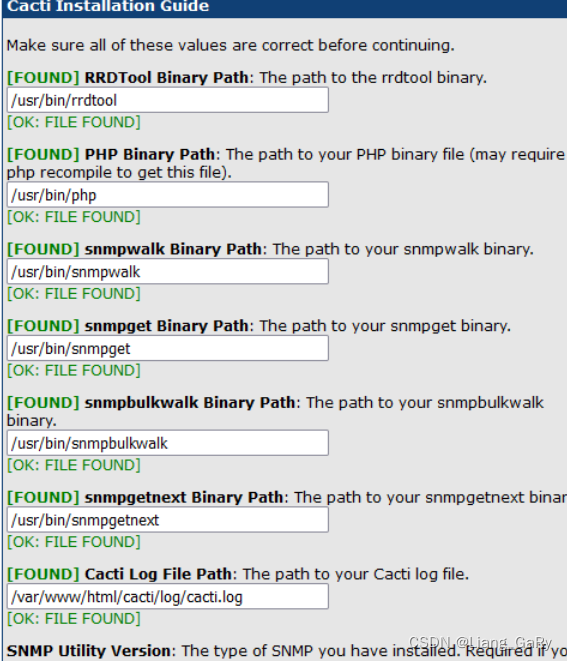
–>然后点击完成–>然后就跳转到登陆界面
- 用户名:admin
- 默认密码就是:admin
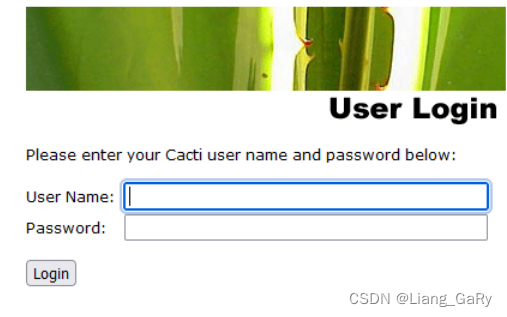
–>第一次登陆页面会要求强制替换密码
- 就协商自己心仪的密码来
- 我的就是123456
在这里插入图片描述
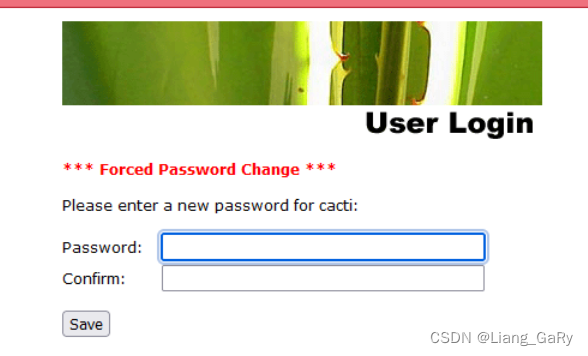
- 我的就是123456
–>看到这个页面代表部署成功
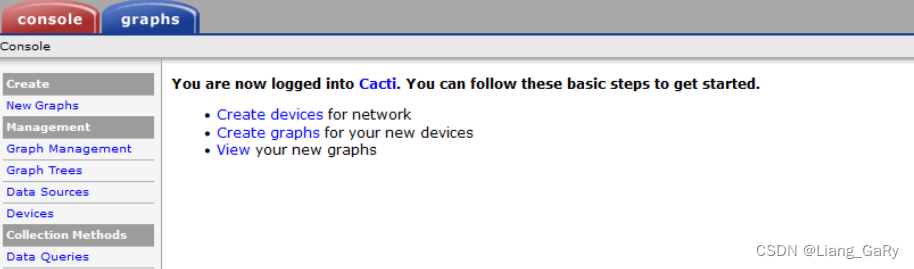
3、Cacti插件添加
添加客户端
- 安装SNMP、主板信息监控所需要的软件包
- 修改配置文件–>指向服务器的ip
添加监控端
- 被控端被监控:
- 主机ip:192.168.75.11
#安装基本组件
[root@node1 ~]# yum -y install net-snmp
#修改配置文案-->是的被控端识别cacti服务器
[root@node1 ~]# cp -a /etc/snmp/snmpd.conf{,.bak}
[root@node1 ~]# vim /etc/snmp/snmpd.conf
............
#指定cacti服务器地址-->共同体默认为public
40 # sec.name source community
41 com2sec notConfigUser 192.168.75.110 public
#开放所有的snmp查询权限 all-->默认为systemcview
61 # group context sec.model sec.level prefix read write notif
62 access notConfigGroup "" any noauth exact all none none
#开放支持各种查询与访问,直接取消注释
84 ## incl/excl subtree mask
85 view all included .1 80
#修改好保存退出,并且重启snmp
[root@node1 ~]# service snmpd start
Starting snmpd: [ OK ]
- cacti服务器和客户端同样的配置
#安装基本组件
[root@cacti_server ~]# yum -y install net-snmp
#修改配置文案-->是的被控端识别cacti服务器
[root@cacti_server ~]# cp -a /etc/snmp/snmpd.conf{,.bak}
[root@cacti_server ~]#vim /etc/snmp/snmpd.conf
............
#指定cacti服务器地址-->共同体默认为public
40 # sec.name source community
41 com2sec notConfigUser 192.168.75.110 public
#开放所有的snmp查询权限 all-->默认为systemcview
61 # group context sec.model sec.level prefix read write notif
62 access notConfigGroup "" any noauth exact all none none
#开放支持各种查询与访问,直接取消注释
84 ## incl/excl subtree mask
85 view all included .1 80
#修改好保存退出,并且重启snmp
[root@cacti_server ~]# service snmpd start
Starting snmpd: [ OK ]
#测试一下是否能够获取数据
[root@cacti_server ~]# snmpwalk -c public -v 2c 192.168.75.110
回到cacti服务器操作
- 收集数据–>需要用到cacti的普通用户
- 需要设置一个计划任务,定时收集数据
#切换至普通用户
[root@cacti_server ~]# su - cacti
[cacti@cacti_server ~]$
#同步数据-->生成对应的监控图标
[cacti@cacti_server ~]$ php /var/www/html/cacti/poller.php
#设置计划任务
-->分、时、日、月、周 命令
[cacti@cacti_server ~]$ crontab -e
*/3 * * * * /usr/bin/php /var/www/html/cacti/poller.php &>/dev/null
#直接启动计划任务
[cacti@cacti_server ~]$ service crond start
#设置开机自启要切换至root用户
[cacti@cacti_server ~]# chkconfig crond on
调整web页面
- 浏览器登陆:http://192.168.75.110/cacti/

- 添加主机操作
- console–>new graphs–>create
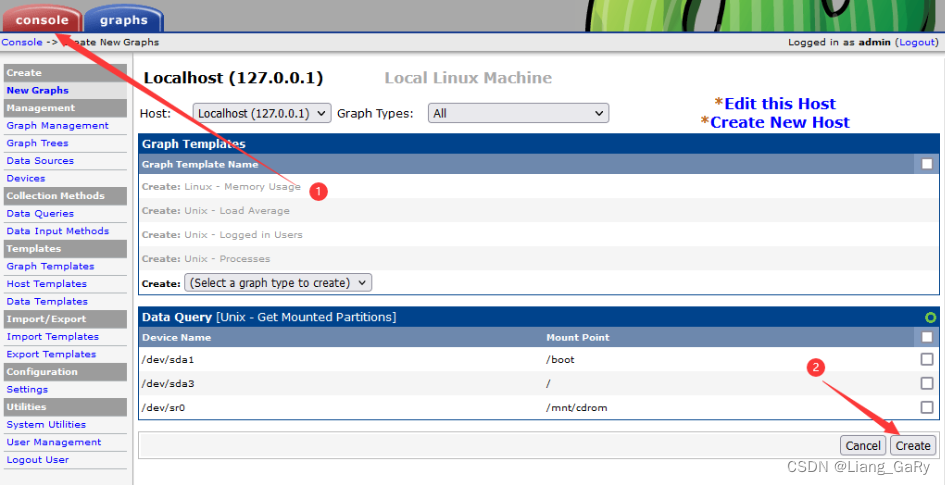
–>书写对应的信息
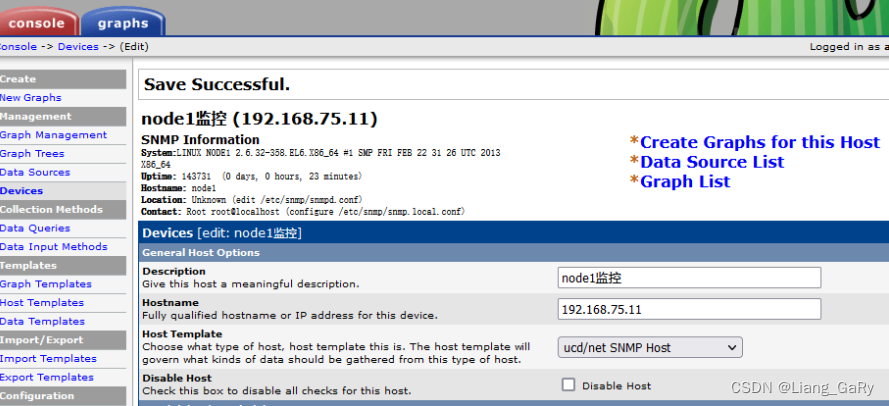
–>到这里就简单完成了;

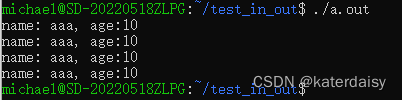
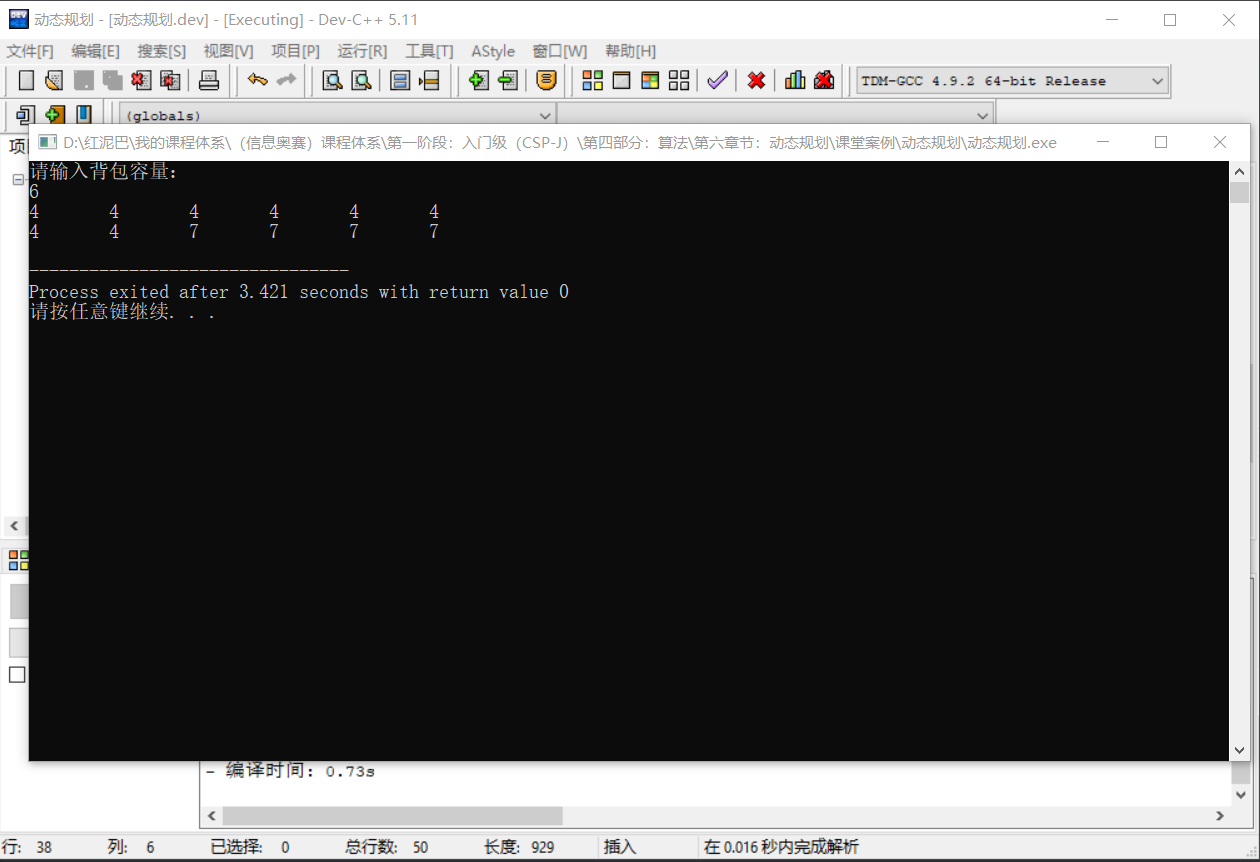

![BUUCTF [羊城杯 2020]easyre 题解](https://img-blog.csdnimg.cn/3676dc85fe1d4d79ba88cf4b314f35ef.png)